480px|right Gummibänder tun in Foldit das, was sie in freier Wildbahn auch tun: sie ziehen sich zusammen. Über Change Band Length (s.u.) kann man allerdings auch einstellen, dass sie auseinander gedrückt werden.
Man kann den Anfangs- und Endpunkt eines Bands am Rückgrat oder an einer Seitenkette befestigen, den Endpunkt kann man auch im leeren Raum befestigen. Klingt komisch, ist aber so. Man sollte auf die Perspektive achten, wenn man ein Band im freien Raum positioniert: Aus einem anderen Blickwinkel gesehen, endet das Band plötzlich ganz woanders, als man dachte.
Ein Gummiband erzeugt man, indem man mit der mittleren Maustaste (oder Shift+linke Maustaste) auf das Rückgrat oder eine Seitenkette klickt und dann die Maus in die gewünschte Richtung zieht. Klickt man mit links auf ein bestehendes Gummiband, wird es entfernt. Klick man mit links auf das kugelförmige Ende eines Bands, kann man es mit gedrückter Maustaste in eine beliebige andere Richtung ziehen.
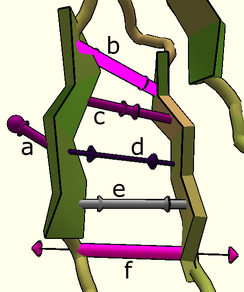
Gummibänder in verschiedenen Stärken und Längen
Wenn man auf ein Gummiband rechtsklickt, erscheint ein Auswahlmenü:
- Disable/Enable Band de- bzw. reaktiviert das Band ohne es zu entfernen. Aktivierte Bänder sind lila (a, b, c, d, f), deaktivierte sind grau (e). (Mit der Taste D de- bzw. reaktiviert man alle Bänder gleichzeitig, das funktioniert übrigens auch während eines Wiggles.)
- Change Band Length (ändere Länge) öffnet einen Schieberegler mit einer Skala von 0 bis 20: die Voreinstellung ist bei Bändern, deren Endpunkt im leeren Raum befestigt ist 0 (a); bei Bändern, die beidseitig am Protein andocken 3.5 (b, d und e). Hiermit ist die Länge der Bänder in entspanntem Zustand gemeint. Sie wird am Gummiband selbst durch eine, bzw. zwei pfeilförmige Markierung(en) angezeigt. Bei Band c wurde die Länge auf den Wert 0 verändert. Wird der Regler so weit nach rechts verschoben, dass die Länge des entspannten Bandes über der aktuellen Länge liegt (f), hat man ein "Anti-Gummiband", mit dem man Teile des Proteins auseinander drücken kann. Je weiter die beiden Markierungen auseinander stehen, desto weiter wird gedrückt. Diese Einstellung erinnert eher an eine zusammengedrückte Feder als an ein Gummiband.
Länge der Beispielbänder: a=0.00; b=3.50; c=0.00; d=3.50; e=3.50 (deaktiviert), f=13.50
- Change Band Strength (ändere Stärke) öffnet einen Schieberegler für die Stärke des Gummibands. Die Skala reicht von 0.50 (sehr schwach) bis 1.50 (sehr stark). Voreingestellt ist 1.00, schwächere Bänder werden dünner und dunkler angezeigt, stärkere dicker und heller. Über das Kochbuch (cookbook) lassen sich sogar Werte von 0.0 bis 10.0 einstellen.
Stärke der Beispielbänder: a=1.00; b=10.00; c=1.00; d=0.00; e=1.00 (deaktiviert), f=1.00
- Delete Band entfernt das Gummiband. (Mit der Taste R entfernt man alle Bänder gleichzeitig, das funktioniert übrigens auch während eines Wiggles.)
Gummibänder alleine machen erst einmal gar nichts. Damit sie aktiv werden können, muss man entweder einen Wiggle oder ein Rebuild starten.
Besonderheiten im Auswahlinterface[]
Im Selection Interface erzeugt man ein Gummiband, indem man mit der rechten Maustaste auf das Rückgrat oder eine Seitenkette klickt und dann die Maus in die gewünschte Richtung zieht. Alle Bänder gleichzeitig entfernt man mit der Taste Z.
Ansonsten funktioniert alles wie im Standardinterface.